
自学C4D每天你会打卡吗?来看看大神学习总结5点必须要记住的重点
自学C4D每天你会打卡吗?来看看大神的学习总结5点必须要记住的重点,不少美工设计师在业余时间学习C4D软件,不会C4D的感觉在设计圈快混不下去了,大家可以发现,3D 已经成为视觉表现的热门趋势之一,无论是最近网易云的年度听歌报告,还是美团外卖的 2020 外卖账单,抑或是滴滴发布的 2020 滴滴之城,无不在告诉作为设计师的我们,学习 3D 是大势所趋。
接下来来看看大神正式分享一下这段时间的学习内容吧~
了解了 C4D 大部分工具的基本使用方法后,我开始跟着 B 站上的建模宝典学习建模知识。下面是我对我学习到的知识点的总结和感悟,顺序可能跟建模宝典不太一样,但会更有助于理解。
看完这篇文章,你可以知道:
建模布线为什么要尽可能使用四边面
硬多边形建模中细分曲面的工作原理
倒角工具,切刀工具以及滑动工具在建模过程中的妙用
使角硬化的方法
拓扑建模的流程以及相关技巧的运用
建模布线为什么要尽可能使用四边面?
除开技术上四边面会使得计算变得高效之外,更重要的是四边面会使得切线方向可预测。切线顾名思义就是把线切开,在 C4D 中有三种切线工具,分别是线性切刀,循环切刀以及平面切刀。
这里我们着重要讲的是循环切刀工具。循环切刀工具会自动识别选中边及其对边进行连续切割。而四边面是唯一能够让循环切刀识别出对边的多边面。三边面和 N-gon 面都没有对边这么一说。(N-gon 面指的是边数大于 4 的多边面)
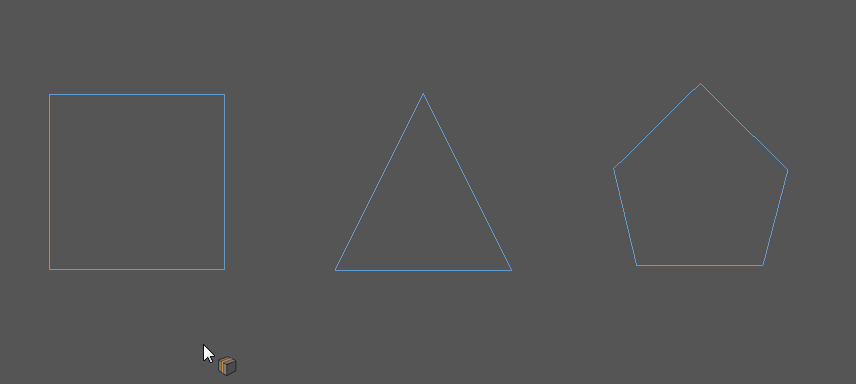
那么,大家能预测出下图中红线处的切线方向吗?
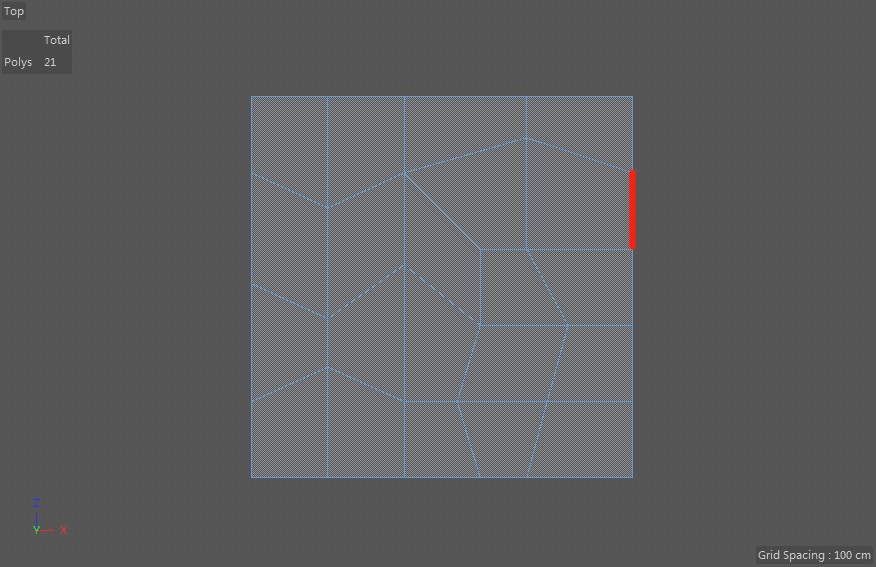
看到这,你可能想问,就算切线方向可预测又怎么样呢?接着往下看。
硬多边形建模中细分曲面的工作原理
硬多边形建模的基本流程就是使用最少的面来表达物体的形状,再通过添加细分曲面使模型变得平滑。例如,正八边形就是在硬多边形建模中用来表达圆的最少边。下图中,我为正四边形,正六边形和正八边形(橙线部分)同时添加了细分曲面,可以直观地看出正八边形中的圆才是正圆。
借这个例子,我想表达对细分曲面的理解就是细分曲面能够绘出内切于两边之间的曲线,从而达到平滑边角的目的。

在这之上,我们继续拿这个正八边形来做演示。可以看到,这个正八边环形在添加细分曲面之后变成了圆环。拿出之前提过的循环切刀工具在环形上切出两条切线,圆环的形状立马发生了变化。
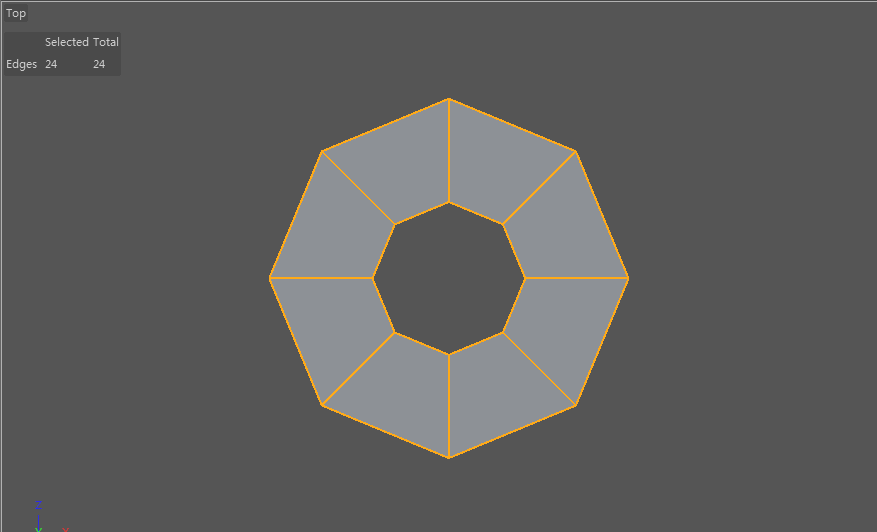
这是因为切刀工具将原本的边一分为二,也就是新增了边,细分曲面会重新绘制内切于新增边之间的曲线,相当于收紧了角。
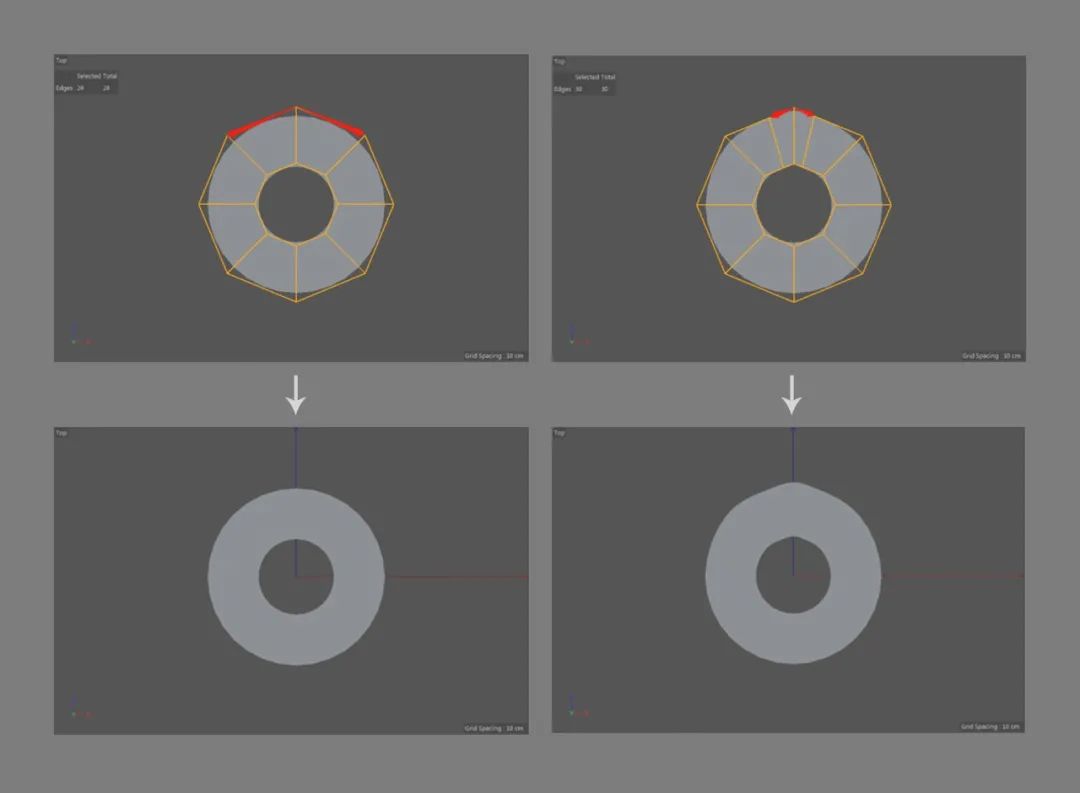
按照这样的理解,如果我们想使下图中因添加了细分曲面而变得十分平滑的模型的过渡边变得锐利一点,我们可以在过渡边的两侧添加切线来控制曲率。
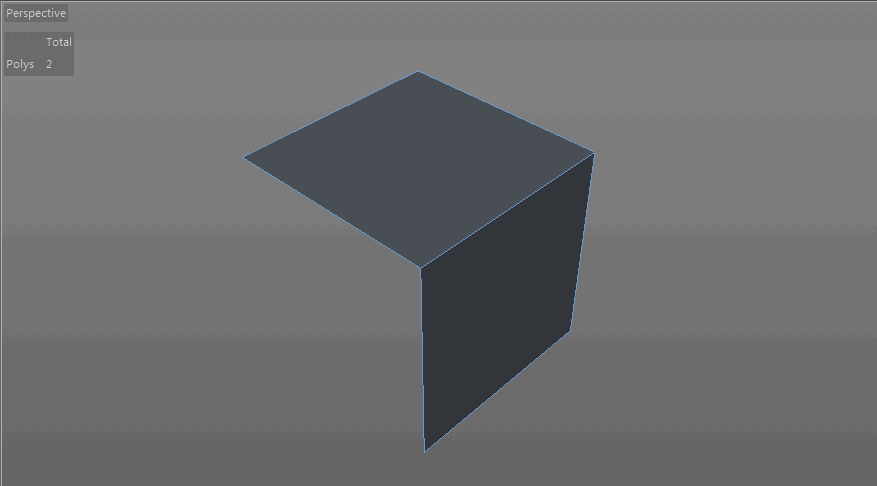
倒角工具,切刀工具以及滑动工具在建模过程中的妙用
为下图的模型添加细分曲面,在细分的作用下,模型立马塌陷圆滑。为了让这个模型在添加细分之后,还能保持其基本形状,我们需要为其边缘添加切线,控制其曲率。在 C4D 中,有三种工具能够为我们所用:
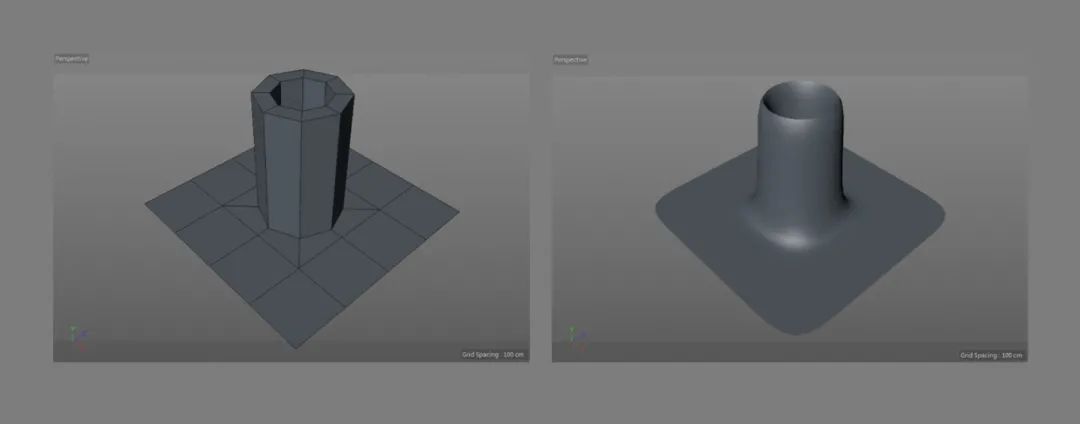
1. 倒角工具
双击选中我们想要进行硬化的边,拿出倒角工具,将倒角模式设置为实体(Solid),再进行拖动,倒角工具就会为你选择的边向里向外添加两条切线,从而达到硬化边的目的。
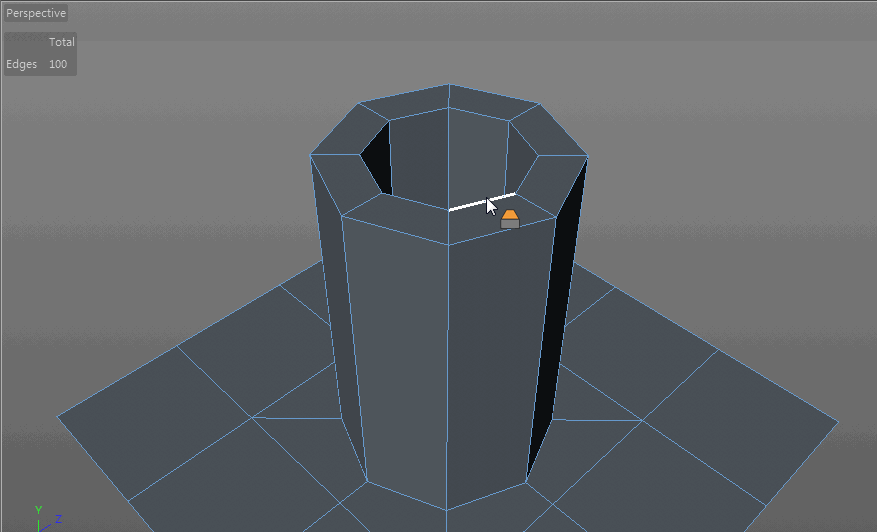
2. 切刀工具
像在前文提过的那样,循环切刀工具可以自动识别边及其对边进行连续切割。所以我们可以很轻易地为边缘添加切线。
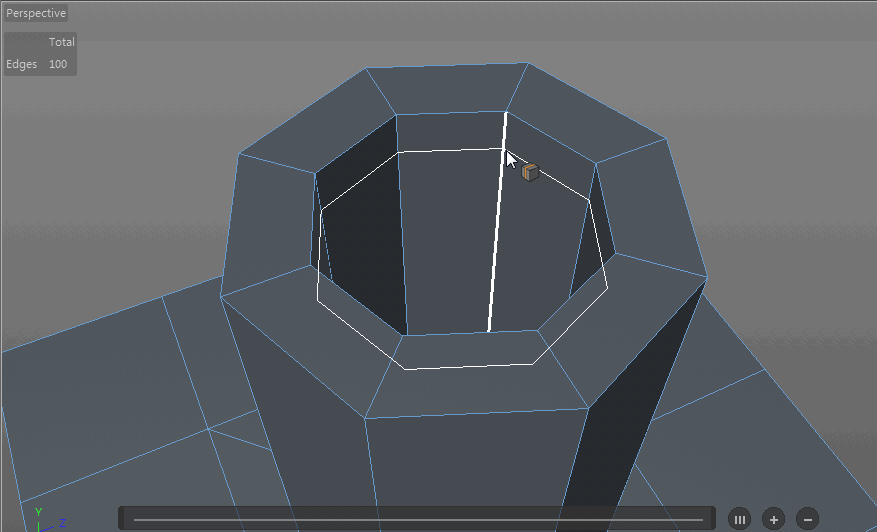
3. 滑动工具
双击选中我们想要进行硬化的边,选择滑动工具,按住 ctrl 键进行拖动,滑动工具即可为你复制出边,并在边所在的平面上进行滑动。
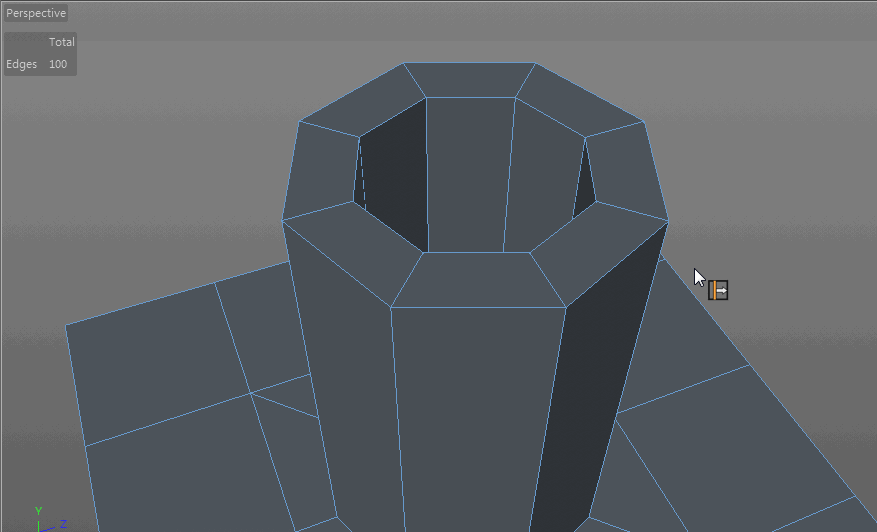
另外,还有一个硬化边的方法,就是控制边受细分曲面影响的程度,即为边添加权重标签。

在添加细分曲面后,双击选中想要调节的边,按住“.”键,长按鼠标左键拖动即可。
使角硬化的方法
如果理解了细分曲面的工作原理以及在细分曲面下硬化边的方法,那么我们接下来就可以讲讲如何硬化角。硬化角的原理和硬化边的原理相同,只不过大家硬化时会影响到的面的数量不同,受影响的面越多,硬化越复杂。
1. 凸角的硬化
首先,我们拿一个最简单的四边面来做凸角的硬化练习。可以看见,在角两侧各加一条切线即可将角变得锐利。
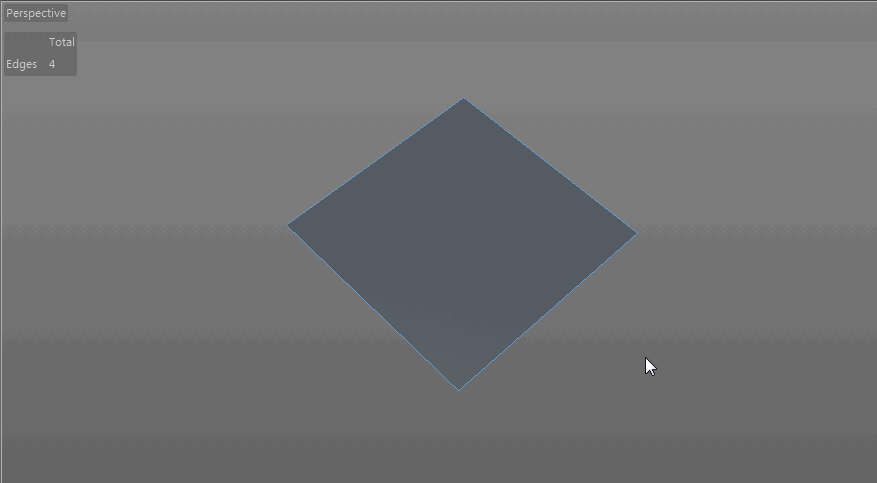
进一步,我们来做立体凸角的硬化。选中组成角的三条边,再选择倒角工具,倒角模式同样选择实体,拖动至你想要的距离即可。距离越大,角越圆滑。
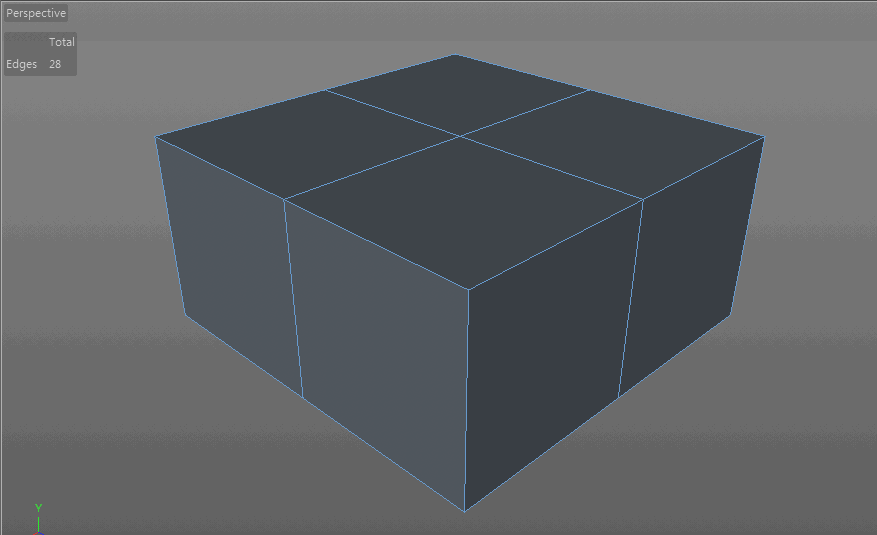
2. 凹角的硬化
同样的,还是从最简单的平面凹角做硬化练习。可以看出,凹角的硬化比凸角的硬化更需要技巧,因为它涉及了更多面。我们需要手动改线才能达到硬化的目的。
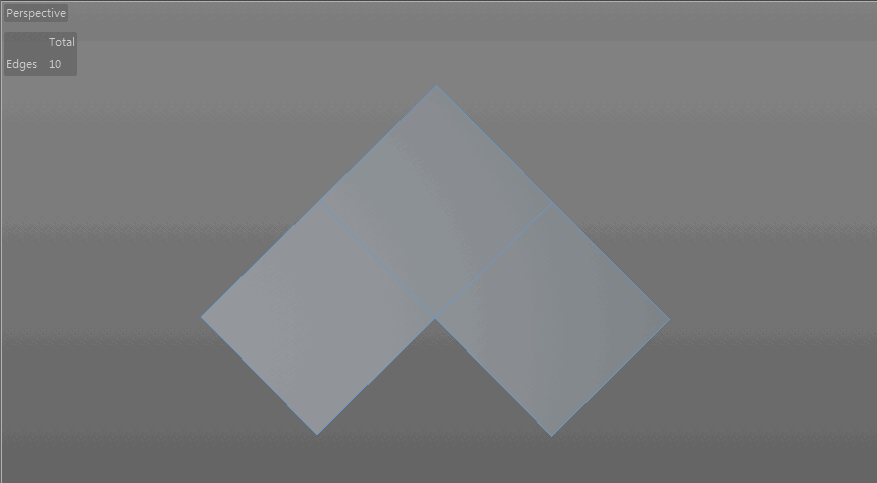
进一步,我们来做立体凹角的硬化。
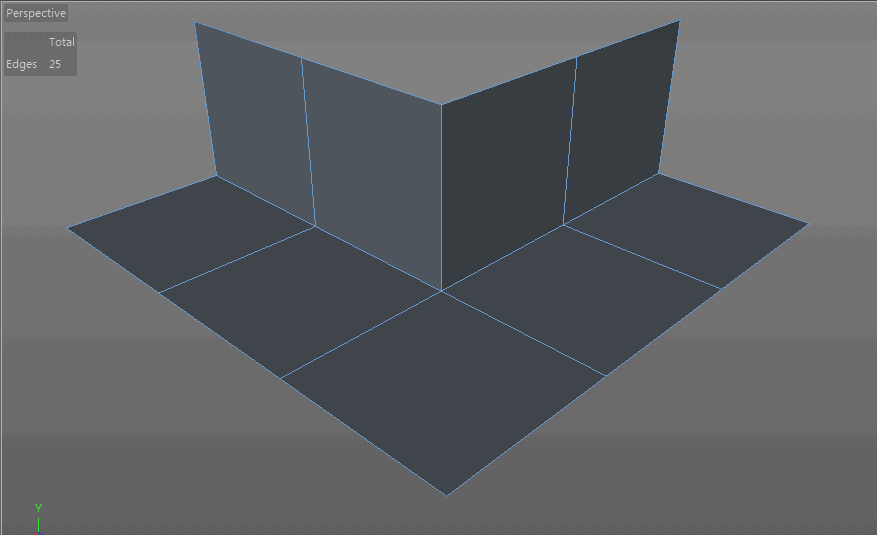
拓扑建模的流程以及相关技巧的运用
在有产品三视图的情况下,我们最常采用的建模方法就是拓扑建模。拓扑建模的大致流程就是绘出产品正面拓扑图——>侧面挤压——>添加细分曲面——>硬化边角。这么听起来可能云里雾里的,我们随便找个东西来做示范。哈,就是你了。

啊,不是,是它手上的武器的一部分。

1. 绘出产品正面拓扑图
将图片拖进正视视图中,依照图片使用多边形画笔工具绘出武器的拓扑。

我的拓扑结果如下:

需要注意的是,拓扑结构并不是唯一的,根据自己的不同需要可以绘制出不同的拓扑结构。而我在为这个武器做拓扑时,考虑的只是如何建立循环边,因为循环边的建立可以使得我们使用循环切刀工具硬化边时更方便。而更多的时候,我们同时也需要考虑曲面,角,过渡线等,在保证形状正确地创建出来的同时,还要使得多边形的数量保持在一个合理的水准上,且大小均匀。
橙线部分即是循环边建立后可预测的切线走向。
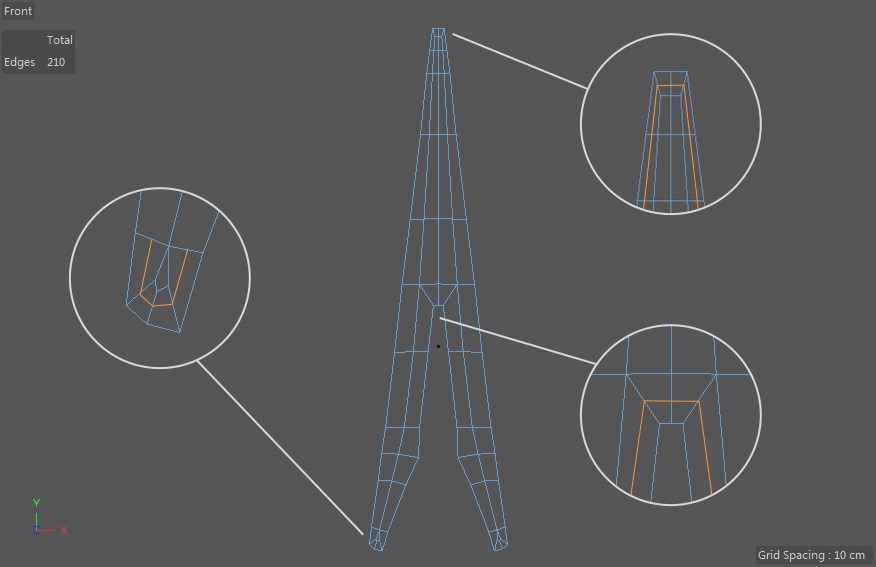
2. 侧面挤压
双击选择武器拓扑的边缘,来到侧视图,按住 ctrl 键进行挤压,为武器添加厚度。这里我是凭感觉给厚度的。然后在模型模式下,将武器的坐标轴通过轴向中心工具置于模型 z 轴边缘,再为其添加对称,武器的整体形态就完成了。
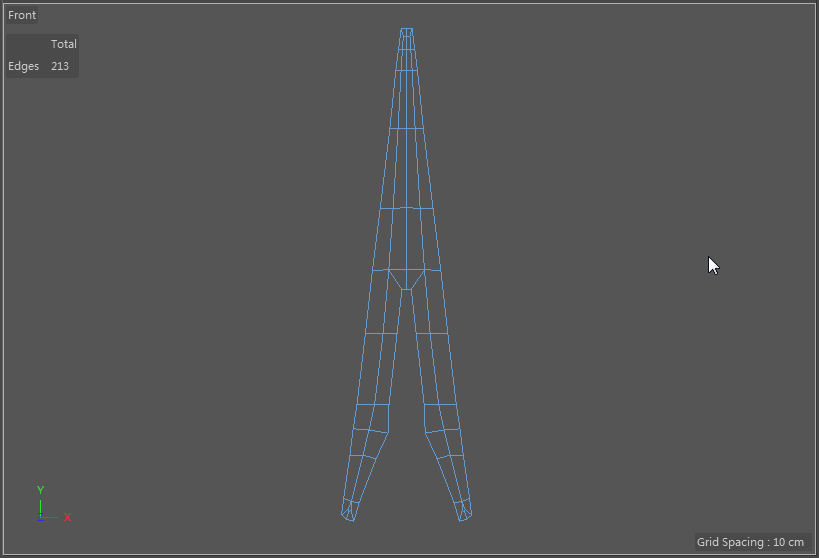
3. 添加细分曲面
添加细分曲面之后,我们可以看见模型的某些拐角处过于圆滑。这就需要我们通过添加切线来达到硬化边角的目的。
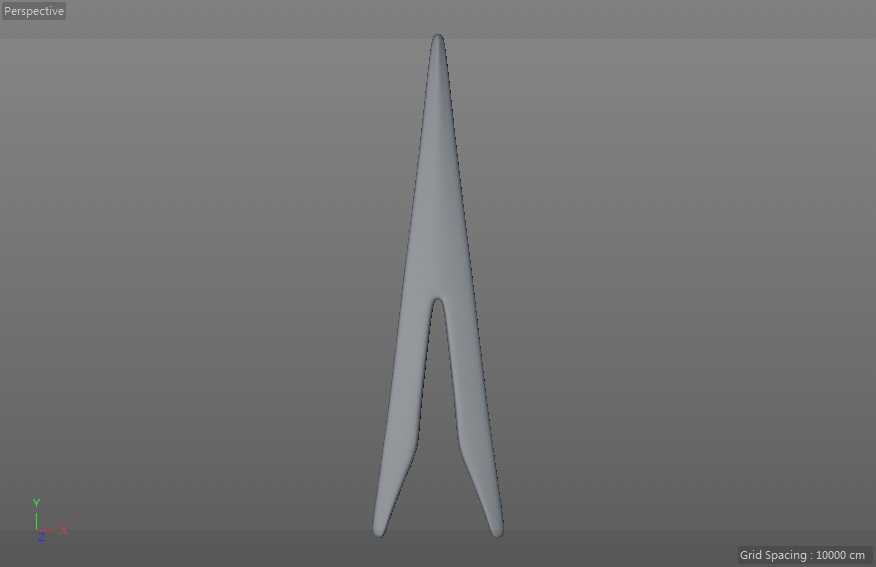
4. 硬化边角
让我们用前文学到的工具来硬化边角吧。
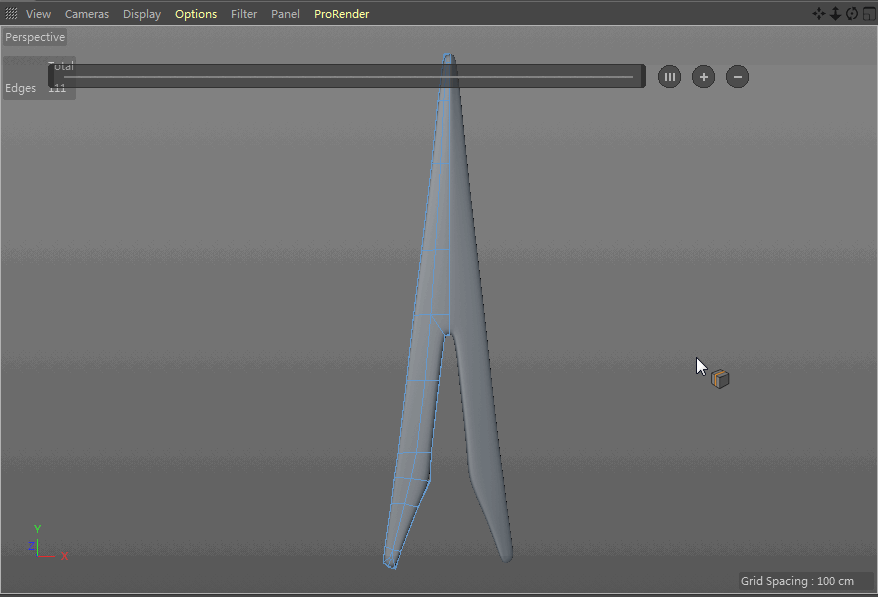
建模完成后,添加了玻璃材质,调了个最相近的颜色,然后最终渲染结果:

文章到此就结束了。回到最开始的问题,就算切线方向可预测又怎么样?在硬多边形建模中,如果切线方向可以控制,也就意味着我们能够让用来控制曲率的切线出现在我们想要它出现的地方,也就让我们的建模过程更加地可控和轻松。
文章只是粗略地概括了建模宝典里面的内容,其余的知识和技巧还需要大家去观看原视频进行学习。
出其不意小感慨:其实这段时间放弃的念头出现过不只一两次,但像彩云说的那样,打卡更多的是为了自己的学习,保持打卡也是在保持记录自己的成长,自己因此进步了才是真实的回报。所以还是坚持到了现在,我相信我也会继续坚持下去的。
接下来的计划嘛,因为现在基础打得差不多了,所以可以脱离教程做一些实际的案例和正式进入渲染阶段的学习啦,希望下次有机会再来分享我的学习成果。
多看多练多思考!大家加油!
以上就是今天分享的所有内容了,关注疯狂的美工官方网站,网站上每天分享不同电商精彩内容哟。
【随机内容】
-
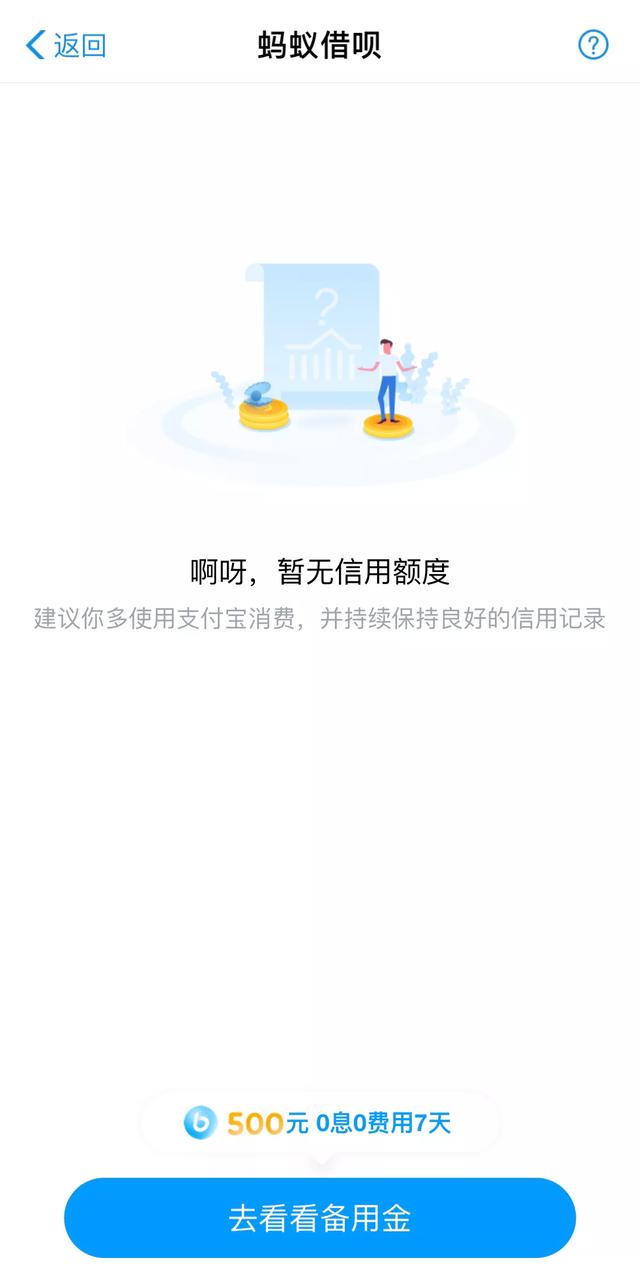
蚂蚁借呗被关,其实是换了位置,支付宝推出新借钱程序,额度最高可达1000万!
2018-12-03 -
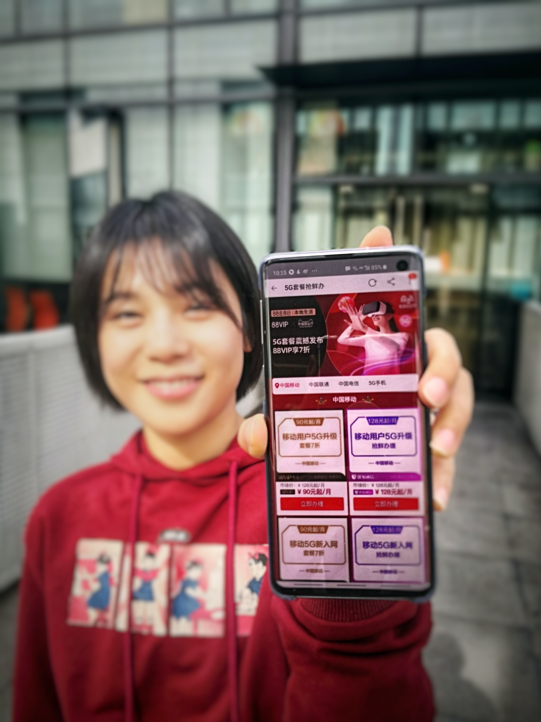 2019-11-01
2019-11-01
-
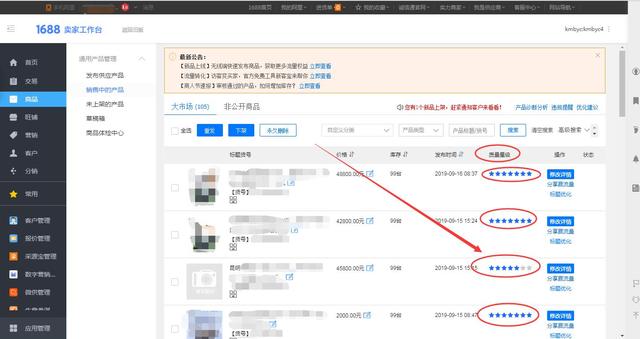
阿里把5星产品质量度做到7星实操,最后一张主图一定要放白底图
2019-09-17 -
 2020-12-27
2020-12-27


